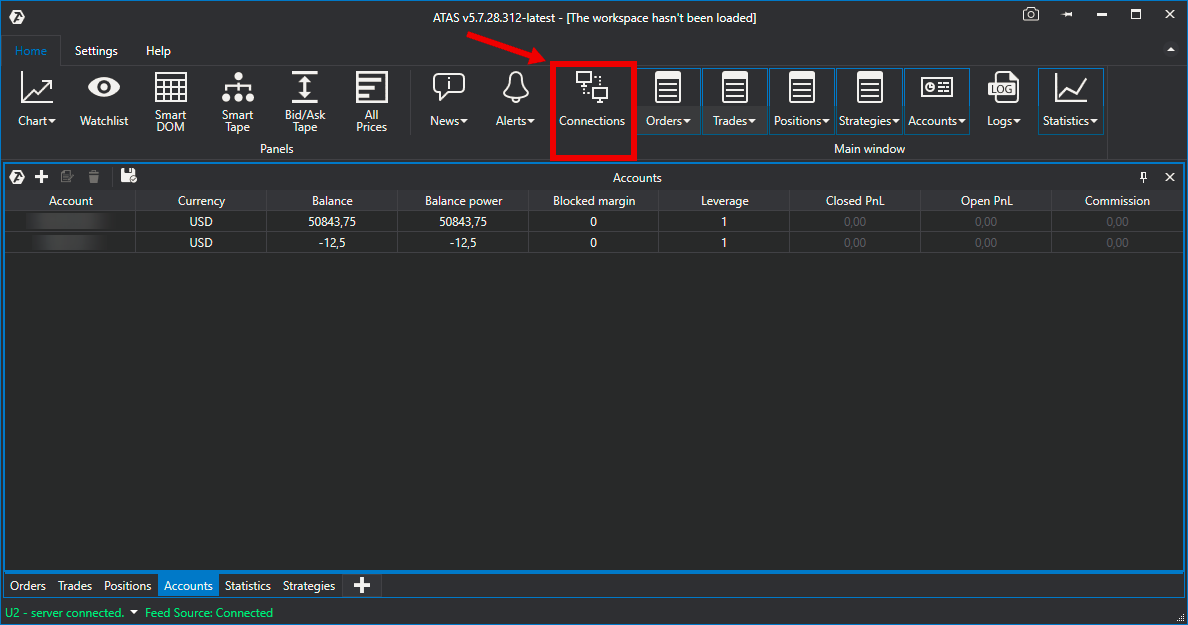Подключение к CQG/Continuum

Что нужно, чтобы подключить реальный счет CQG/Continuum:
- Обратиться к своему брокеру и сообщить, что Вы хотите торговать через ATAS.
- Брокер в бэк-офисе CQG CAST добавит ATAS (идентификатор в системе: AdvancedTS) в список доступных платформ для Вашего счета.
- После этого Вы сможете подключать свой торговый счет CQG как через предыдущую платформу, так и через ATAS.
Далее откроется окно подключений:
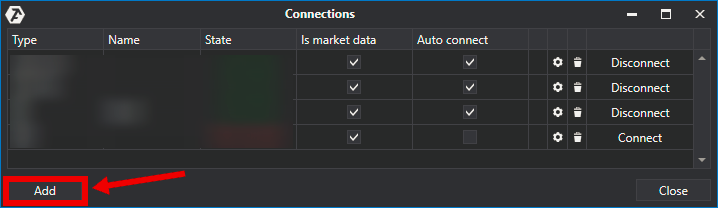
Чтобы добавить новое подключение нажмите на кнопку Add / Добавить.
Далее откроется окно со списком доступных счетов и поставщиков котировок:
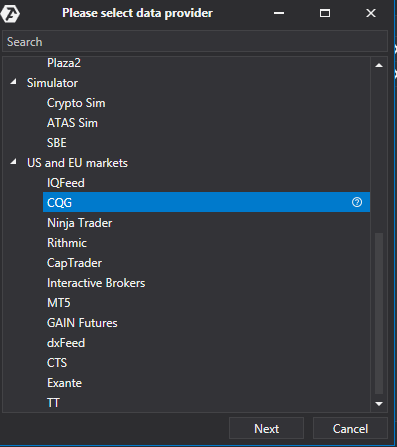
В данном окне, необходимо выбрать тип подключения CQG, затем нажать Next/Далее.
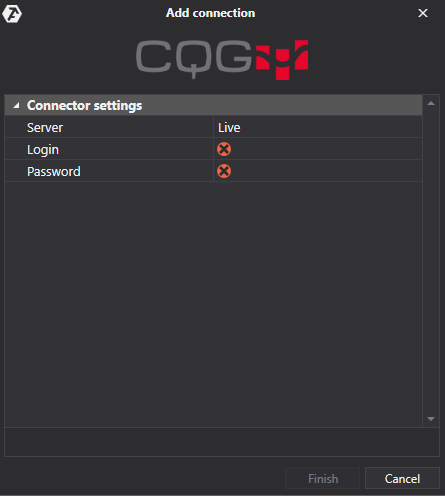
Далее откроется окно подключения к CQG…Eсли у вас уже есть логин и пароль реального счета, введите их в соответствующие поля и выберите тип подключения Live, затем нажмите Next/Далее.
* Logging level - уровень логирования выбирается пользователем самостоятельно! От выбора уровня зависит ступень информативности о соединенном счете (т.е. что именно будет отображатся в логах, нужно для обнаружения и устранения ошибки). Доступно 4 уровня логирования:
- Debug / Дебаггинг
- Info / Информация
- Warning / Предупреждение
- Error / Ошибка
После настройки подключения, оно появится отдельной строчкой в списке подключений:
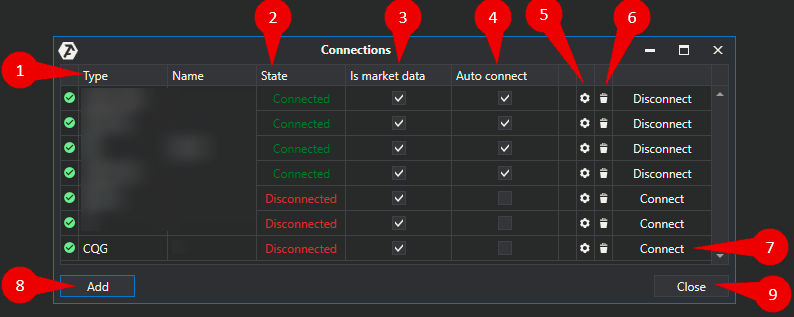
1. Type / Тип - Источник подключения.
2. State / Статус подключения - После добавления нового подключения, его статус по умолчанию Disconnected / Отключен. Для подключения необходимо нажать кнопку Connect /Подключить.
3. Is market data/Поставщик котировок - Опция выбора поставщика котировок.
Важно: для российского и американского рынков, должен быть подключен только один источник котировок!
4. Auto connect / Автоподключение - Если нужно чтобы подключение происходило автоматически при запуске платформы, то необходимо включить данную опцию.
5. Настройки подключения.

6. Удалениe подключения.

7. Подключить/отключить.

8. Добавить новое подключения.

9. Закрыть окно подключений.
Customer support service by UserEcho